
![]() Вправа 10.3.2. Копіювання
формул, що містять відносні та абсолютні
посилання.
Вправа 10.3.2. Копіювання
формул, що містять відносні та абсолютні
посилання.
Завдання. Обчислити вартість проданого товару за допомогою введення формул для даних таблиці, що містяться у файлі Розрахунки. Xlsx
1. Відкрийте файл Розрахунки.xlsx, що зберігається в папці 11клас\Розділ2\10.
2. Виділіть клітинку D3, введіть до неї формулу =СЗ*$С$12 та натисніть клавішу Enter.
Ціна в гривнях розраховується як добуток ціни в доларах на курс долара, однак адресу клітинки С12, у якій введено курс долара, не потрібно змінювати при копіюванні формули в інші клітинки. Тому формула містить відносну адресу СЗ, яка буде коригуватися при копіюванні, та абсолютну адресу $С$12.
3. Виділіть клітинку D3 та виконайте протягування за маркер авто заповнення вниз до клітинки D1.
4. Для обчислення ціни товару з ПДВ (податок на додану вартість становить 20 % від вартості товару) необхідно до ціни товару додати ще 20 % його вартості, тому до клітинки Е3 введіть формулу =D3+D3*0,2 та натисніть клавішу Enter.
Оскільки необхідно, щоб при подальшому копіюванні цієї формули до клітинок стовпця Е адреса клітинки D3 змінювалась відповідно на D4, потім на D5, далі на D6 та D7, слід у формулі залишити відносну адресу клітинки D3.
5. За допомогою автозаповнення скопіюйте формулу з клітинки ЕЗ до клітинок діапазону Е4:Е7.
6. Виділіть клітинку G3 та введіть формулу =E3*F3 для обчислення вартості вказаної кількості товару. Скопіюйте цю формулу до діапазону клітинок G4:G7.
7. Виділіть клітинку G14. За допомогою автосуми знайдіть суму значень діапазону клітинок G3.G7.
8. Збережіть результати у файлі з тим самим іменем у вашій структурі папок.

Вправа 10.3.3. Використання для обчислень формул, що містять комбіновані посилання.
Завдання. Створити таблицю квадратів двозначних чисел із використанням формул, що містять комбіновані посилання.
1. Відкрийте файл Таблиця квадратів.xlsх, що зберігається в папці 11клас\Розділ2\10
2. Виділіть клітинку ВЗ та введіть до неї формулу =($/А3*10+В$2)^2.
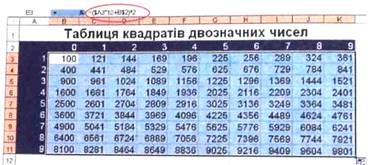
Поясніть, що означає така формула. Чи можна її записати інакше?
3. Виділіть клітинку з формулою та виконайте протягування за маркер автозаповнення вправо до клітинки КЗ. Не знімаючи виділення з діапазону, виконайте протягування за маркер автозаповнення вниз до клітинки К11.
4. Збережіть результати у файлі з тим самим іменем у вашій структурі папок.
Материалы на данной страницы взяты из открытых источников либо размещены пользователем в соответствии с договором-офертой сайта. Вы можете сообщить о нарушении.